


Win10系统中,您是否遇到过将大文件复制到 U 盘时却显示“目标文件过大”而无法完成操作的困扰?这种情况通常是由于 U 盘采用了 FAT32 文件系统,它对单个文件的大小限制为 4GB。本文将为你带来u盘容量够但提示目标文件过大的解决方法,帮助您顺利将大文件传输到 U 盘,让您的数据管理更加高效便捷。
具体方法:
1、复制大文件的时候,提示文件过大是由于U盘默认格式为FAT32,导致无法存放大文件,这时需要将其转换为NTFS格式。
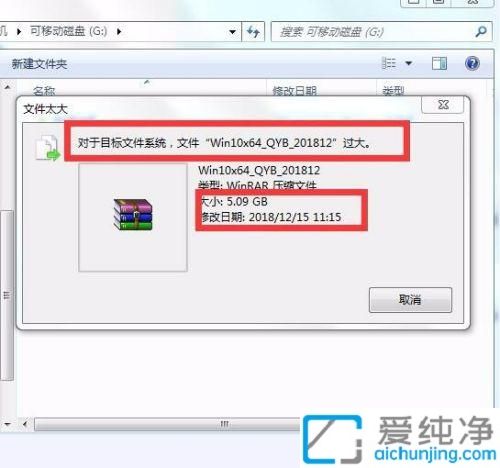
2、先把U盘插入win10电脑,打开桌面上的此电脑,在里面选中该U盘。
3、然后鼠标右键单击U盘,在出现的菜单中选择“格式化”。
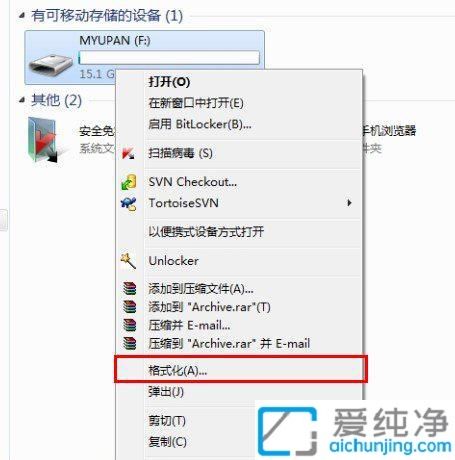
4、在打开的格式化窗口中,将“文件系统”下拉菜单中选择“NTFS”,勾选“快速格式化”,然后点击下方的“开始”。等待格式化完成,整个过程非常快速,通常只需几秒钟。
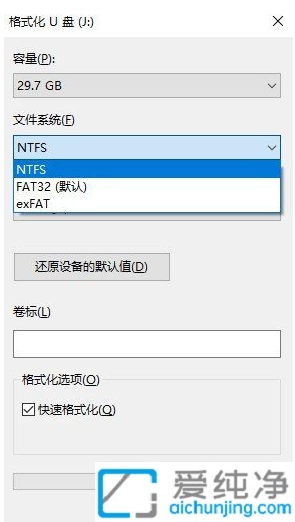
win10目标文件过大无法复制到u盘的解决方法就给大家分享到这里了,希望这些方法能为您的文件管理提供便利,让您的数据传输更加高效。
| 留言与评论(共有 条评论) |